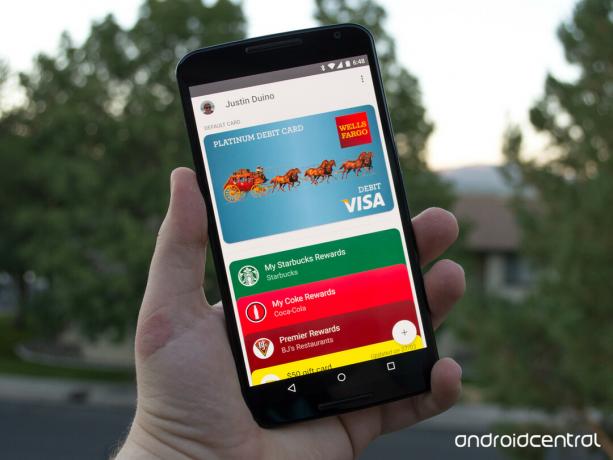
جوجل جعلت من السهل للغاية على كل مستخدم إضافة بطاقاتهم المفضلة بسرعة وسهولة إلى هواتفهم. بينما قد لا تكون كل شركة متوافقة مع Android Pay، إذا كان المصرف أو الشركة التي تنتمي إلى بطاقة الهدايا أو الولاء الخاصة بك جزءًا من النظام البيئي ، فأنت ستكون قادرًا على إضافة كل شيء في محفظتك الفعلية إلى محفظتك الافتراضية في غضون دقائق.
اقرأ الآن: كيفية إضافة بطاقات الائتمان والخصم المدعومة إلى Android Pay
أضف بطاقات الائتمان والخصم المدعومة إلى Android Pay
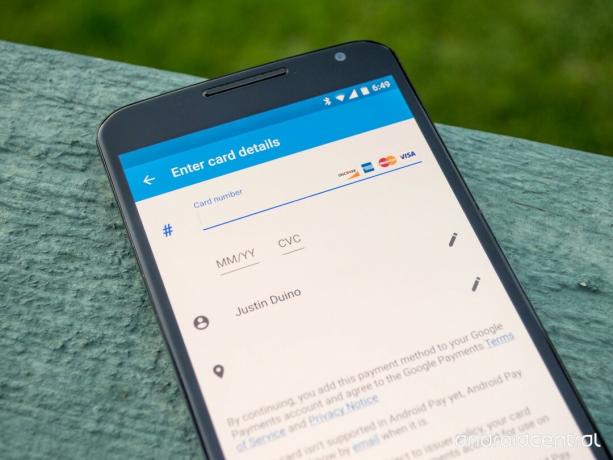
عند تشغيل تطبيق Android Pay لأول مرة ، فإن أول شيء سيطلب منك القيام به هو إضافة بطاقة الائتمان أو الخصم الخاصة بك. يمكنك النقر فوق زر الإجراء العائم مع رمز علامة الجمع عليه وستظهر قائمة. اضغط على أضف بطاقة ائتمان أو بطاقة خصم الخيار وسيتم تحميل نافذة جديدة توفر لك القدرة على إضافة البطاقات المرتبطة بالفعل بحساب Google الخاص بك. يمكن ربط هذه البطاقات من خلال متجر جوجل بلاى حساب أو محفظة قوقل تطبيق. إما أن تحدد إحدى البطاقات الموجودة على حساب Google الخاص بك أو انقر فوق إضافة بطاقة أخرى الخيار في الجزء السفلي من الشاشة.
تقدم Verizon Pixel 4a مقابل 10 دولارات شهريًا على خطوط جديدة غير محدودة
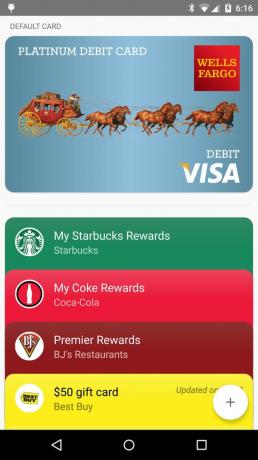
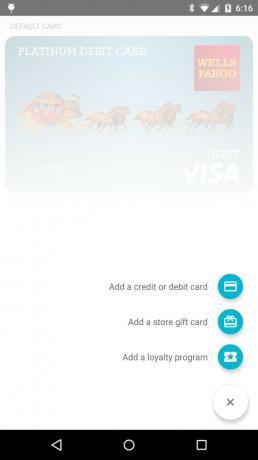

إضافة بطاقة ائتمان أو خصم سبق إقرانها
إذا قمت بتحديد إحدى بطاقات الائتمان أو الخصم التي تم ربطها مسبقًا ، فسيتعين عليك إدخال رمز التحقق من البطاقة (CVC) الموجود على ظهر بطاقتك لتأكيد ملكيتك. طالما أن هذه المعلومات تتطابق مع المعلومات المسجلة لدى Google ، فستتمكن من المتابعة من هذه الشاشة. بعد الموافقة على بعض الشروط والأحكام ، ستحتاج إلى تأكيد ملكيتك للبطاقة مرة أخرى إما بالحصول على رمز يتم إرساله إليك عبر رسالة نصية أو عبر البريد الإلكتروني. أدخل هذا الرمز وستكون قد نجحت في إضافة بطاقة الائتمان أو الخصم إلى محفظتك الافتراضية في Android Pay.
إضافة بطاقة ائتمان أو خصم جديدة
إذا اخترت إضافة بطاقة ائتمان أو خصم جديدة ، فإن النافذة الأولى التي ستراها هي النافذة التي ستطلب منك التقاط صورة لبطاقتك. سيقوم التطبيق بعد ذلك بمسح الصورة ضوئيًا لإدخال رقم البطاقة والمعلومات المهمة الأخرى تلقائيًا. إذا اخترت ذلك ، فيمكنك النقر فوق زر الإدخال اليدوي الموجود أسفل الشاشة وإدخال جميع المعلومات الضرورية الموجودة في بطاقة الائتمان أو الخصم يدويًا.

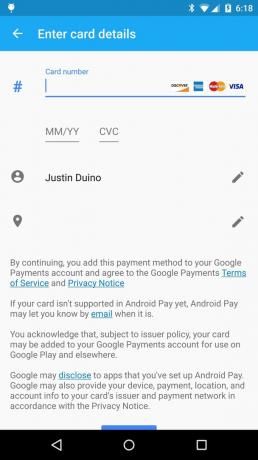
بعد الموافقة على بعض البنود والشروط ، سيطلب منك Android Pay إثبات ملكيتك للبطاقة من خلال تلقي رمز عبر رسالة نصية أو بريد إلكتروني. أدخل الرمز عند استلامه وستتم إضافة بطاقتك إلى محفظتك الافتراضية لـ Android Pay.
أضف بطاقات الهدايا المدعومة إلى Android Pay

إذا كنت تدفع مقابل شراء بأي شيء آخر غير النقد أو بطاقة الائتمان / الخصم ، فمن المرجح أن يكون ذلك ببطاقة هدايا. تشبه هذه العملية إلى حد كبير عملية إضافة بطاقة ائتمان أو خصم إلى Android Pay.
من الشاشة الرئيسية حيث سيتم عرض بطاقاتك المختلفة ، ما عليك سوى النقر على زر الإجراء العائم الموجود في الجزء السفلي الأيمن من الشاشة. ستظهر عدة خيارات بما في ذلك خيار إضافة بطاقة هدايا. انقر على أضف بطاقة هدايا المتجر وستطلب منك النافذة التالية التي ستراها البحث عن الشركة التي تمتلك فيها بطاقة هدايا. على سبيل المثال ، ابحث عن Best Buy إذا كان لديك بطاقة هدايا Best Buy. لا تدعم كل شركة Android Pay ، لذلك هناك احتمال ألا تعمل بطاقة الهدايا الخاصة بك مع التطبيق.


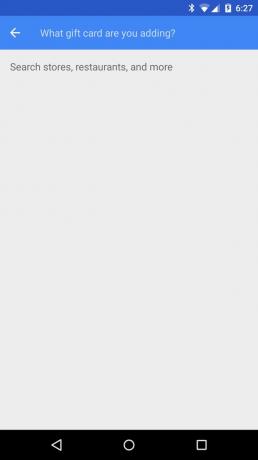
بمجرد العثور على الشركة الصحيحة ، سيعرض Android Pay التقاط صورة لبطاقة الهدايا الخاصة بك وإدخال معلومات بطاقتك تلقائيًا. تمامًا مثل الواجهة مع إضافة بطاقة الائتمان أو الخصم الخاصة بك ، يمكنك اختيار إدخال المعلومات يدويًا بمجرد النقر على زر الإدخال اليدوي الموجود أسفل الشاشة.
بعد إضافة جميع المعلومات الضرورية إلى Android Pay ، ستتمكن من حفظ البطاقة. ليست هناك حاجة لإثبات ملكيتك لبطاقة الهدايا ، لذا ستتم إعادتك إلى صفحة Android Pay الرئيسية. باستخدام بطاقات الهدايا ، بمجرد النقر على البطاقة من قائمة البطاقات ، سيتم تحميل نافذة جديدة برمز شريطي. عند تسجيل المغادرة في المتجر ، سيتمكن أمين الصندوق من مسح الرمز الشريطي ضوئيًا ودفع ثمن مشترياتك.
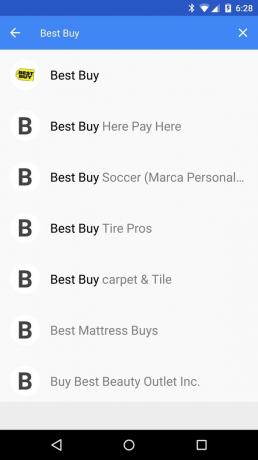


أضف بطاقات الولاء المدعومة إلى Android Pay

إذا كان هناك شيء واحد لا يريد أحد تحمله ، فهو بطاقات الولاء والمكافآت. لحسن الحظ ، يوفر Android Pay القدرة على تخزين العديد من بطاقات الولاء المختلفة التي قد تكون بحوزتك.
من الصفحة الرئيسية لـ Android Pay ، انقر فوق زر إجراء عائم زائد الموجود في الجانب الأيمن السفلي من شاشتك وحدد ملف أضف برنامج ولاء اختيار. تمامًا كما هو الحال عند إضافة بطاقات الهدايا الخاصة بك ، سيتعين عليك البحث عن الشركة المرتبطة ببطاقة الولاء الخاصة بك.
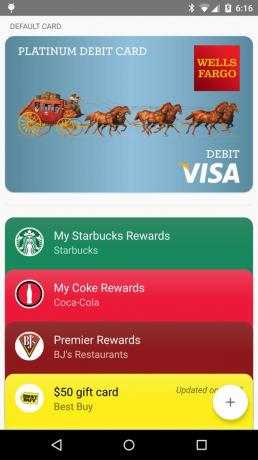
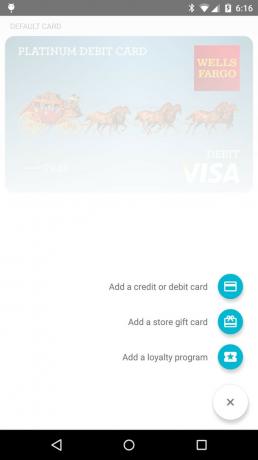
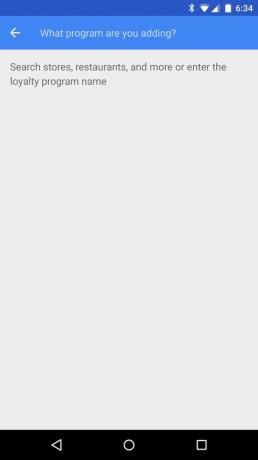
بعد العثور على الشركة واختيارها ، ستتاح لك الفرصة لمسح بطاقة الولاء الخاصة بك أو إدخالها يدويًا. احفظ المعلومات وستتم إضافة البطاقة إلى قائمة البطاقات المحفوظة حاليًا في حساب Android Pay الخاص بك. اعتمادًا على بطاقة الولاء للشركة التي تستخدمها ، فإن مجرد استخدام محفظتك الافتراضية من شأنه أن يكسبك نقاط مكافأة.
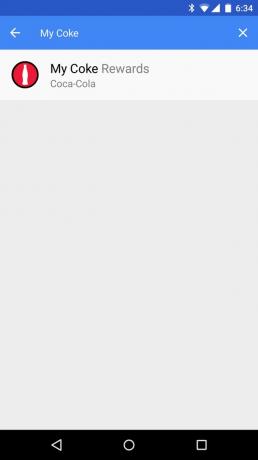
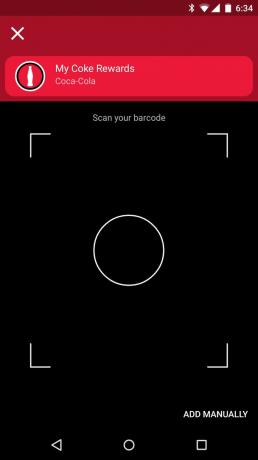

على سبيل المثال ، عملت Google جاهدة للدخول في شراكة مع شركات مختلفة لتقديم عروض خاصة للمستخدمين. إحدى هذه الشركات هي شركة Coca-Cola. بمجرد إنشاء حساب وإدخال معلومات الولاء الخاصة بك في Android Pay ، يمكنك كسب نقاط المكافأة واستردادها أثناء كل عملية شراء تقوم بها في جهاز NFC Coca-Cola.
المزيد: تغطية Android Central الكاملة على Android Pay
